Pourquoi abandonner le panneau de configuration au profit de l’application Paramètres ?
Guide complet : Comment migrer du Panneau de configuration vers l’application Paramètres de Windows
Introduction
Depuis l’introduction de Windows 10, Microsoft pousse progressivement les utilisateurs à abandonner le traditionnel Panneau de configuration au profit de l’application Paramètres modernisée. Cette transition, qui s’accélère avec Windows 11, représente bien plus qu’un simple changement cosmétique. Il s’agit d’une véritable révolution dans la manière de gérer et configurer votre système Windows.
Imaginez le Panneau de configuration comme une vieille bibliothèque aux rayonnages poussiéreux et mal organisés, où trouver un livre nécessite de connaître parfaitement le système de classement. L’application Paramètres, elle, ressemble davantage à une librairie moderne avec des sections clairement définies, une signalétique intuitive et un moteur de recherche performant.
Ce guide vous accompagnera pas à pas dans cette transition, en vous expliquant pourquoi ce changement est bénéfique et comment l’effectuer en toute sérénité.
Matériel et prérequis nécessaires
Avant de commencer votre migration vers l’application Paramètres, assurez-vous de disposer des éléments suivants :
- Système d’exploitation : Windows 10 version 1903 ou ultérieure (idéalement Windows 11)
- Droits administrateur : Accès administrateur pour modifier certains paramètres système
- Sauvegarde : Point de restauration système récent
- Documentation : Liste de vos paramètres personnalisés actuels
- Temps requis : Environ 2 à 3 heures pour une migration complète
Étape 1 : Comprendre les avantages de l’application Paramètres
Navigation simplifiée et intuitive
L’application Paramètres révolutionne l’expérience utilisateur grâce à son interface repensée. Contrairement au Panneau de configuration qui disperse les options dans de multiples fenêtres et sous-menus, l’application Paramètres centralise tout dans une interface cohérente.
Procédure pour découvrir la nouvelle navigation :
- Appuyez sur Win + I pour ouvrir l’application Paramètres
- Observez le panneau de navigation à gauche avec ses catégories clairement définies
- Cliquez sur “Système” pour explorer les options de base
- Notez la barre de recherche en haut pour trouver rapidement n’importe quel paramètre
Intégration moderne avec l’écosystème Windows
L’application Paramètres s’intègre parfaitement avec les fonctionnalités modernes de Windows. Elle supporte les écrans tactiles, s’adapte aux thèmes sombres et clairs, et communique avec les services cloud de Microsoft.
Étape 2 : Identifier vos paramètres actuels dans le Panneau de configuration
Avant de migrer, il est essentiel de faire l’inventaire de vos configurations actuelles.
- Ouvrez le Panneau de configuration (Win + R, puis tapez “control”)
- Parcourez chaque section et notez les paramètres que vous avez modifiés
- Créez une liste incluant :
- Paramètres réseau personnalisés
- Configurations d’alimentation
- Paramètres d’affichage
- Options de sécurité
- Paramètres de compte utilisateur
- Prenez des captures d’écran des configurations importantes
Étape 3 : Localiser les équivalents dans l’application Paramètres
Correspondances principales
Voici comment retrouver vos paramètres favoris dans la nouvelle interface :
- Gestion des programmes :
- Ancien : Panneau de configuration > Programmes et fonctionnalités
- Nouveau : Paramètres > Applications > Applications installées
- Options d’alimentation :
- Ancien : Panneau de configuration > Options d’alimentation
- Nouveau : Paramètres > Système > Alimentation et batterie
- Paramètres réseau :
- Ancien : Panneau de configuration > Centre Réseau et partage
- Nouveau : Paramètres > Réseau et Internet
- Comptes utilisateur :
- Ancien : Panneau de configuration > Comptes d’utilisateurs
- Nouveau : Paramètres > Comptes
Étape 4 : Migrer vos paramètres personnalisés
Configuration du système
- Ouvrez l’application Paramètres (Win + I)
- Accédez à Système > À propos pour vérifier les informations de votre ordinateur
- Configurez l’affichage dans Système > Affichage selon vos préférences
- Ajustez les paramètres de stockage dans Système > Stockage
Paramètres réseau et Internet
- Naviguez vers Réseau et Internet
- Configurez votre connexion Wi-Fi dans la section Wi-Fi
- Vérifiez les paramètres Ethernet si vous utilisez une connexion filaire
- Configurez le VPN si nécessaire dans la section dédiée
Personnalisation et accessibilité
- Accédez à Personnalisation pour configurer :
- Arrière-plan du bureau
- Couleurs du système
- Thèmes
- Menu Démarrer
- Explorez les options d’Accessibilité pour adapter Windows à vos besoins spécifiques
Étape 5 : Découvrir les fonctionnalités exclusives
Storage Sense (Nettoyage automatique)
- Allez dans Paramètres > Système > Stockage
- Cliquez sur “Nettoyage automatique”
- Activez Storage Sense
- Configurez la fréquence de nettoyage automatique
- Définissez les types de fichiers à supprimer automatiquement
Gestion des autorisations d’applications
- Naviguez vers Confidentialité et sécurité
- Explorez les autorisations d’applications
- Révoquez l’accès aux fonctionnalités non nécessaires (caméra, microphone, localisation)
- Configurez les autorisations application par application
Sessions de concentration
- Accédez à Système > Concentration
- Configurez les sessions de travail avec minuteur Pomodoro
- Activez le mode Ne pas déranger automatique
- Personnalisez les notifications pendant les sessions
Étape 6 : Optimiser votre nouvelle configuration
Personnalisation avancée
- Configurez les raccourcis clavier dans Accessibilité > Clavier
- Ajustez les paramètres du pavé tactile dans Bluetooth et appareils > Pavé tactile
- Optimisez les performances dans Système > Dépannage
- Configurez les mises à jour dans Windows Update
Sécurité et confidentialité
- Renforcez la sécurité dans Confidentialité et sécurité > Sécurité Windows
- Configurez Windows Hello pour l’authentification biométrique
- Gérez les données de diagnostic selon vos préférences
- Configurez le contrôle parental si nécessaire
Étape 7 : Gérer la transition progressive
Coexistence temporaire
Important : Certains paramètres avancés restent uniquement accessibles via le Panneau de configuration. Voici comment gérer cette période de transition :
- Identifiez les paramètres encore nécessaires dans le Panneau de configuration
- Créez des raccourcis vers ces fonctions spécifiques
- Utilisez prioritairement l’application Paramètres pour toutes les tâches courantes
- Documentez les exceptions qui nécessitent encore l’ancien système
Formation et adaptation
- Pratiquez quotidiennement avec l’application Paramètres
- Explorez régulièrement les nouvelles fonctionnalités ajoutées
- Utilisez la fonction de recherche pour trouver rapidement les paramètres
- Créez des favoris pour les sections les plus utilisées
Étape 8 : Dépannage et résolution de problèmes
Problèmes courants et solutions
- Paramètre introuvable :
- Utilisez la barre de recherche dans Paramètres
- Vérifiez si le paramètre a été déplacé dans une nouvelle section
- Consultez la documentation Microsoft en ligne
- Fonctionnalité manquante :
- Vérifiez votre version de Windows
- Installez les mises à jour en attente
- Redémarrez l’application Paramètres
- Interface lente ou non responsive :
- Redémarrez l’application via le Gestionnaire des tâches
- Exécutez l’outil de dépannage Windows
- Réinitialisez l’application Paramètres si nécessaire
Conclusion
La migration du Panneau de configuration vers l’application Paramètres représente une évolution naturelle et bénéfique pour tous les utilisateurs Windows. Cette transition, bien que parfois déroutante au début, offre une expérience utilisateur considérablement améliorée.
L’application Paramètres n’est pas seulement plus moderne visuellement ; elle est également plus sûre, plus intuitive et mieux intégrée à l’écosystème Windows moderne. Les fonctionnalités exclusives comme Storage Sense, la gestion granulaire des autorisations d’applications et les sessions de concentration démontrent clairement la valeur ajoutée de cette nouvelle approche.
En suivant ce guide étape par étape, vous avez maintenant les outils nécessaires pour effectuer cette transition en toute confiance. Rappelez-vous que cette migration est un processus progressif : il est normal de revenir occasionnellement au Panneau de configuration pour certains paramètres avancés, mais votre utilisation quotidienne devrait désormais se concentrer sur l’application Paramètres.
L’avenir de Windows s’oriente clairement vers cette interface modernisée. En adoptant dès maintenant l’application Paramètres, vous vous préparez aux évolutions futures du système d’exploitation et bénéficiez immédiatement d’une expérience plus fluide et sécurisée. Cette transition représente un investissement dans votre productivité future et une adaptation aux standards modernes de l’informatique personnelle.

Rédactrice spécialisée en édition de site. Formation de journaliste et passionnée par les nouvelles technologies, l’intelligence artificielle et la rédaction web.
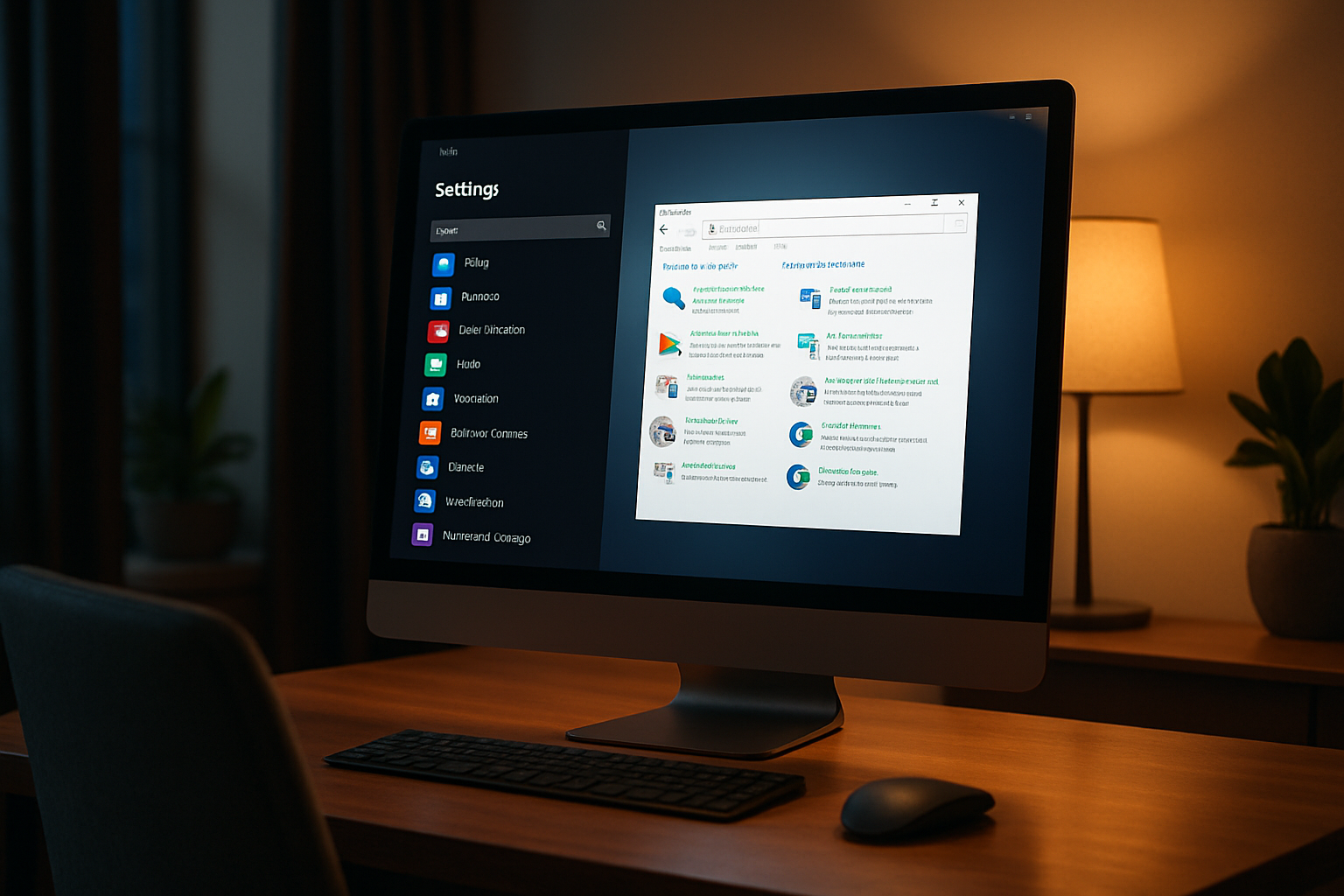



Laisser un commentaire